PT-2700
Întrebări frecvente şi depanare |
Imprimare nu este posibilă. (P-touch Editor 5.0 pentru Mac)
Vă rugăm să verificaţi următoarele:
- Dacă driverul pentru imprimantă este instalat corect?
Deschideţi "Setup Utility / Print Center" şi apoi verificaţi dacă driverul pentru imprimantă pentru P-touch a fost înregistrat.
<Folosind ecranul cu QL-570 ca exemplu>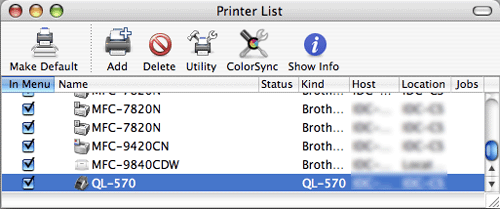
Dacă driverul de imprimantă corect nu este afişat, instalaţi driverul de imprimantă din nou. Îl puteţi descărca şi instala de la fila Descărcări aflată în colţul din stânga sus al acestei pagini. Poate fi nevoie să dezinstalaţi vechiul software înainte de instalare.Dezinstalarea driverului de imprimantă
- Opriţi imprimanta Brother.
- Pentru Mac OS X 10.4.11
Faceţi dublu clic pe drive-ul unde este instalat Mac OS X, şi apoi faceţi clic pe [Applications]- [Utility (Utilities)] - [Printer Setup Utility (Print Center)].
Va apărea caseta de dialog [Printer List].
Pentru Mac OS X 10.5.x - 10.7
Faceţi clic pe meniul Apple - [System Preferences], şi clic pe [Print & Fax].
- Pentru Mac OS X 10.4.11
Selectaţi modelul imprimantei dvs. precum "Brother QL-500/550/650TD/1050/1050N", şi faceţi clic pe (Delete)
(Delete)
Pentru Mac OS X 10.5.x - 10.7
Selectaţi modelul imprimantei dvs. precum "Brother QL-500/550/650TD/1050/1050N", şi faceţi clic pe (Delete)
(Delete)
- Închideţi caseta de dialog [Printer List]/[Print & Fax].
Driverul de imprimantă a fost dezinstalat.
- Opriţi imprimanta Brother.
- Este selectat driverul de imprimantă corect?
Selectaţi meniul "Printer Setup" from the "File".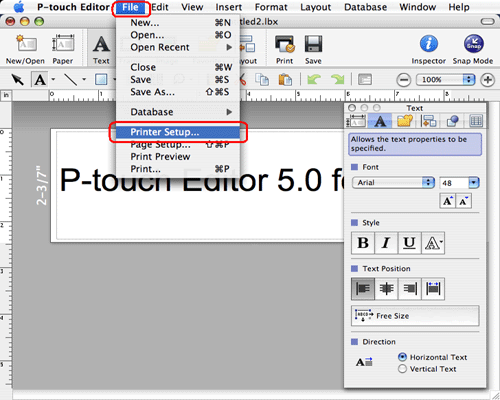
Veriicaţi dacă este selectat echipamentul dvs. P-touch/QL la rubrica "Application Matching Printer".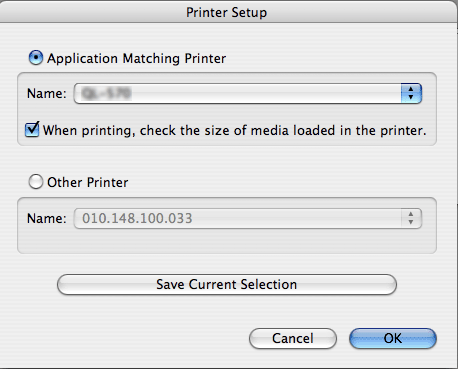
- Imprimanta dvs. P-touch/QL este conectată direct la un port USB de pe Mac?
Nu ar trebui să folosiţi porturile USB de pe tastatura Mac. Când conectaţi echipamentul P-touch la Mac printr-un hub USB, se poate întâmpla să nu fie posibilă o conexiune adecvată, în funcţie de tipul de hub folosit.
Dacă nu aţi primit răspuns la întrebarea dumneavoastră, aţi verificat celelalte întrebări frecvente?
Dacă aveţi nevoie de asistenţă suplimentară, vă rugăm să contactaţi serviciul de asistenţă clienţi Brother:
Spuneţi-vă părerea despre conţinutul furnizat
Pentru a ne ajuta să îmbunătăţim serviciile de asistenţă, vă rugăm să vă spuneţi părerea.
